문서 작성할 때, 중요한 곳을 표시할 때 앞에 붙이는 기호중 당구장 표시, ※ 가 있습니다. 별표 * 표시를 하면 좀 약해 보여서, 조금 더 큰 ※를 많이 사용하는데요, 특정 상황, 특히 워드 MS-Word에서는 이 기호를 찾는 게 쉽지 않습니다. 그럴 때 쉽게 ※ 기호를 이용하는 방법입니다.
삼성전자 갤럭시 버즈2 블루투스 이어폰
COUPANG
www.coupang.com
위에서처럼 HWP 아래한글에서는 몇번의 클릭으로 쉽게 ※ 를 입력할 수 있습니다.
그런데, MS-Word에서는 당구장표시 ※를 찾기 어렵습니다. 첫 클릭에서는 물론 찾을 수 없고 다른 기호를 눌러보면
역시 찾을 수 없습니다. 스크롤을 쭈욱 내리면 어딘가에는 있었던 것 같은데, 스크롤이 너무 길어서 계속 하기가 어렵습니다.

당구장 표시를 하는 첫 번째 방법은 워드 기호 입력창에서 직접하는 방법입니다. 하단에 문자코드를 입력하는 칸이 있습니다.

이곳에 "203B"를 입력합니다. 그러면 위에서 ※ 표시를 확인할 수 있습니다.

삽입 버튼을 눌러 사용하면 되겠습니다.

다음 방법은 워드에서 뿐 아니라 다른 곳에서도 사용할 수 있는 방법입니다.


인터넷 검색으로 알게 된 방법인데 기억해 둘 겸 포스팅에 기록합니다. 윈도우 메모장에 한글 미음 "ㅁ"을 입력하고, 아래와 같이 "한자" 키를 누릅니다.


그러면 보기 6번에 있는 당구장 표시 ※ 기호를 쉽게 만날 수 있습니다. 옆의 숫자를 치거나, 그냥 클릭하면 입력이 됩니다.

이를 복사해 사용하면 되겠습니다.
삼성전자 갤럭시 버즈2 블루투스 이어폰
COUPANG
www.coupang.com
☆ 본 포스팅의 일부 내용은 쿠팡 파트너스 활동의 일환으로, 이에 따른 일정액의 수수료를 제공받을 수 있습니다.
(쿠팡 추천인 아이디 AF2770470 )








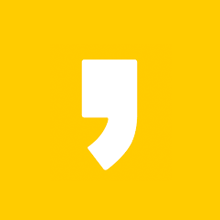




최근댓글